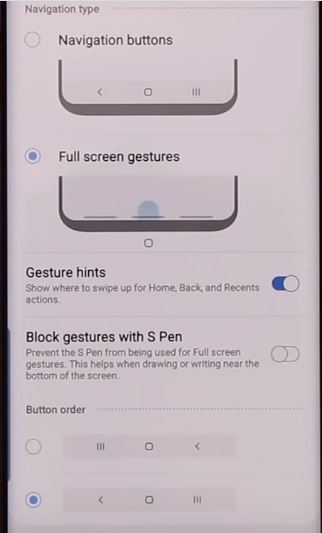Jak korzystać z gestów na telefonie Samsung Galaxy Note 10 Plus
Chcesz używać ruchów Samsung Note 10 i gesty? Oto jak włączyć i używać gestów Galaxy Note 10 plus. Możesz zobaczyć kilka przydatnych gestów, w tym inteligentny pobyt, inteligentny alert, tryb jednoręczny, przeciągnij dłonią, aby uchwycić, podnieś, aby się obudzić i nie tylko. Rysik Samsung Note 10 S Pen zawiera również gest Air do robienia zdjęć, przełączania trybu aparatu, przenoszenia zdjęć, powiększania lub pomniejszania zdjęć i nie tylko. Również, włącz gest pełnoekranowy aby ukryć przycisk paska nawigacyjnego na ekranie.
Możesz używać gestów na Samsung Note 10+ aby szybko zrobić zrzut ekranu za pomocą machnięcia dłonią,wyciszanie połączeń przychodzących i alarmów, wibruj urządzenie, włączanie ekranu podczas patrzenia, włączanie ekranu po podniesieniu telefonu i nie tylko. Postępuj zgodnie z poniższym krok po kroku, aby używać gestów Galaxy Note 10 plus.
- Jak włączyć nawigację gestami w Galaxy S20 Ultra, S20 Plus i S20
- Jak włączyć gesty czujnika palca na Pixelu 3
- Jak zrobić zrzut ekranu na Galaxy S10 i S10 Plus
- Jak używać gestów ruchów w Google Pixel i Pixel XL
- Jak włączyć gesty pełnoekranowe w Samsung Note 10 plus
Jak włączyć i używać gestów i ruchów Samsung Note 10 Plus
Możesz włączyć gesty w Samsung Galaxy Note 10 plus przy użyciu poniższych ustawień.
Krok 1: Przesuń palcem w górę z ekranu głównego aby otworzyć szufladę aplikacji w Note 10 plus.
Krok 2: Kran Ikona koła zębatego ustawień.
Krok 3: Stuknij w Zaawansowane funkcje.
Krok 4: Stuknij w Ruch i gesty.
Poniżej podane gesty Samsung Note 10+ dostępne w Twoim urządzeniu.
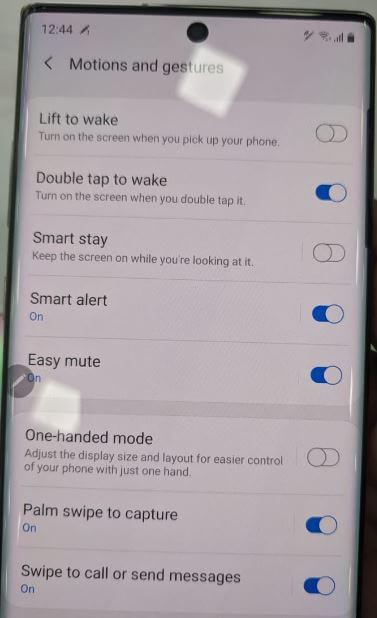
Podnieś, aby się obudzić
Aby użyć tego gestu, musisz włączyć podnośnik, aby wybudzić, aby włączyć ekran po podniesieniu urządzenia Samsung Note 10 plus i Note 10.
Kliknij dwukrotnie, by się obudzić
Dwukrotne dotknięcie ekranu, gdy się wyłączy, obudzi ekran w telefonie.
Sprytny pobyt
Dzięki temu ekran będzie włączony, gdy na niego patrzysz, używając przedniego aparatu do wykrywania twarzy w Note 10 plus.
Inteligentny alert
Telefon wibruje, gdy go podniesiesz po nieodebranych połączeniach lub odebranych wiadomościach. Włącz go, aby używać w telefonie.
Easy Mute
Wycisz połączenia przychodzące i alarmy, przykładając dłoń do ekranu lub obracając telefon ekranem do dołu.
Tryb jednoręczny
Włącz tryb jednoręczny w Samsung Galaxy Note 10+ i Note 10. Zmniejszy to rozmiar ekranu, aby łatwo obsługiwać urządzenie jedną ręką. Możesz używaj gestów lub, aby zmniejszyć rozmiar ekranu. Przesuń palcem w górę po przekątnej z dowolnego dolnego rogu lub naciśnij szybko 3 razy przycisk home.
Przeciągnij dłonią, aby przechwycić
Włącz przesuwanie dłonią, aby robić zdjęcia w Galaxy Note 10 Plus do Zrób zrzut ekranu przesuwając krawędzią dłoni po ekranie. Tego gestu nie można użyć, gdy wyświetlana jest klawiatura.
Przesuń, aby zadzwonić lub wysłać wiadomości
Przeciągnij kontakt lub numer w prawo, aby nawiązać połączenie, lub w lewo, aby wysłać wiadomość w telefonie lub w kontaktach. Musisz włączyć przesuwanie, aby dzwonić lub wysyłać wiadomości w Note 10 plus i Note 10, aby z niego korzystać.
I to wszystko.Mam nadzieję, że powyższy samouczek okaże się przydatny do włączania i używania Galaxy Note 10 plus gestów i ruchów. Jeśli masz jakieś pytania, powiedz nam w poniższym polu komentarza. Pozostań i łącz się z nami, aby otrzymywać najnowsze aktualizacje.